电脑必备 win11系统安装教程:一步步教你下载安装电脑软件
- 问答
- 2025-07-31 20:58:32
- 3
🚀【2025年7月最新】手残党也能秒懂的Win11安装全攻略!附避坑指南🔥
📢 最新情报!微软刚推送了Win11 24H2的7月大更新(KB5062553),任务栏图标能缩放了!文件解压速度提升15%!还没更新的宝子先收藏这篇,装完系统马上安排!
💻 装机前必看:这些坑千万别踩!
1️⃣ U盘选错=白干
⚠️ 必须用USB3.0的U盘(8GB打底),旧U盘可能卡在99%不动!
💡 教你看型号:包装盒/U盘外壳有"USB3.0"或"SS"标识
2️⃣ BIOS设置别乱来
🔧 联想/惠普/戴尔按F2进BIOS,华硕按Del,Mac装Win要按Option键!
💡 关键操作:
- 关闭Secure Boot(旧主板可能叫"安全启动")
- 启动模式选UEFI(新电脑)或Legacy(2015年前机型)
- 磁盘分区表要匹配:UEFI↔GPT,Legacy↔MBR
3️⃣ 数据无价!先做这3件事
📦 微信聊天记录备份:电脑端登录同一WiFi,手机端点「设置-聊天-备份与迁移」
💾 重要文件备份:推荐用「Dism++」只备份C盘(比Ghost快3倍!)
🔑 激活码保存:桌面右键「此电脑-属性」查看OEM密钥
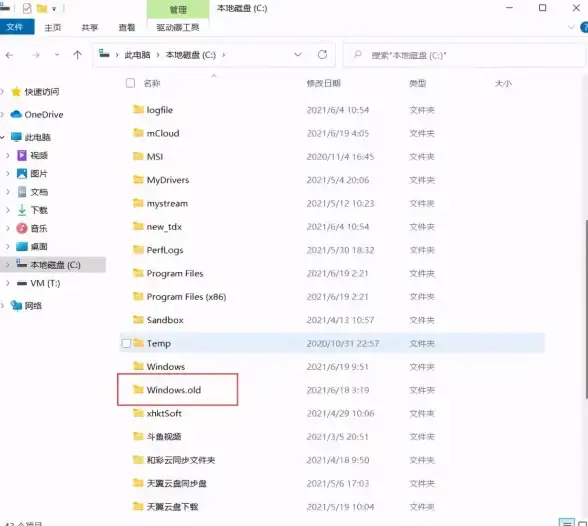
🛠️ 手把手装机教程(附工具包)
🌟 第一步:制作系统U盘(2种方法)
方法1:官方工具(稳如老狗)
1️⃣ 官网搜「MediaCreationToolW11」下载
2️⃣ 插U盘→运行工具→选「为另一台电脑创建介质」
3️⃣ 语言选简体中文,版本选Win11 24H2
4️⃣ 坐等20分钟,自动生成启动盘
方法2:Rufus神器(可跳过TPM检测)
1️⃣ 下载地址:百度搜「Rufus 4.3」(认准官网.ie结尾)
2️⃣ 插U盘→选ISO镜像→分区类型选GPT(UEFI模式)
3️⃣ 重点来了!勾选「移除对4GB内存/TPM2.0的要求」
4️⃣ 点击开始,5分钟搞定!
🚀 第二步:设置U盘启动
1️⃣ 重启电脑狂按F12(戴尔)/F9(惠普)/F8(华硕)
2️⃣ 用方向键选带UEFI的U盘选项
3️⃣ 回车瞬间,看到蓝色Windows标志就成功啦!
💽 第三步:系统安装(超详细!)
1️⃣ 语言选择:中文→下一步
2️⃣ 密钥跳过:没密钥就选「我没有产品密钥」
3️⃣ 版本选择:
- 家庭版:普通用户够用
- 专业版:支持远程桌面/组策略
- 教育版:学生党白嫖Office
4️⃣ 分区操作: - 新硬盘:直接点「新建」→分配100GB给C盘
- 旧硬盘:务必删掉所有分区!用DiskGenius备份重要文件
5️⃣ 安装中:喝杯奶茶等15分钟,期间自动重启2次
🔧 第四步:激活与优化
1️⃣ 激活方案:
- 官方渠道:微软商店买密钥(专业版¥888)
- 白嫖方案:HEU KMS Activator(需关闭杀毒软件)
2️⃣ 驱动安装: - 顺序:芯片组→显卡→网卡→声卡
- 推荐工具:
- 联想/惠普官网下载「Support Assistant」
- 第三方用「驱动精灵离线版」
3️⃣ 系统优化:
- 禁用自启:任务管理器→启动→全禁
- 性能模式:设置→电源→最佳性能
- 隐私保护:关闭「允许应用访问你的通话记录」等敏感权限
💡 装机后必装软件清单
1️⃣ 安全防护:火绒安全(比360干净10倍!)
2️⃣ 压缩软件:Bandizip(支持7z/rar解压加速)
3️⃣ 办公三件套:
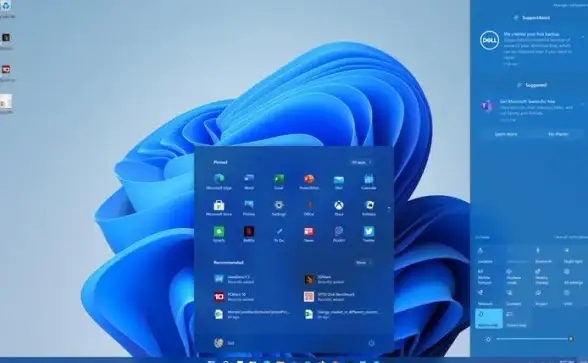
- WPS政府版(无广告)
- Office Tool Plus(激活工具)
4️⃣ 浏览器:Edge+Chrome双开(Edge登录账号同步密码)
⚠️ 常见问题急救包
Q1:安装卡在「正在准备设备」
💡 解决方案:拔掉所有外接设备,包括U盘!
Q2:提示「无法安装到此磁盘」
💡 解决方案:
- 旧硬盘:用DiskGenius转GPT分区
- 新硬盘:在PE系统里先建分区
Q3:激活失败0xC004F074
💡 终极方案:
1️⃣ 电话激活:按Win+R→输入slui 4→选国家→记下安装ID
2️⃣ 打微软客服热线(400-820-3800)报安装ID
🎉 恭喜你!现在拥有了一台全新的Win11电脑!记得每月1号用「Dism++」清理垃圾,系统流畅度提升30%!
本文由 业务大全 于2025-07-31发表在【云服务器提供商】,文中图片由(业务大全)上传,本平台仅提供信息存储服务;作者观点、意见不代表本站立场,如有侵权,请联系我们删除;若有图片侵权,请您准备原始证明材料和公证书后联系我方删除!
本文链接:https://vps.7tqx.com/wenda/498147.html






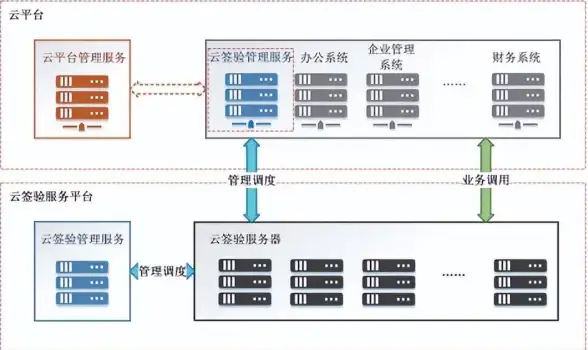
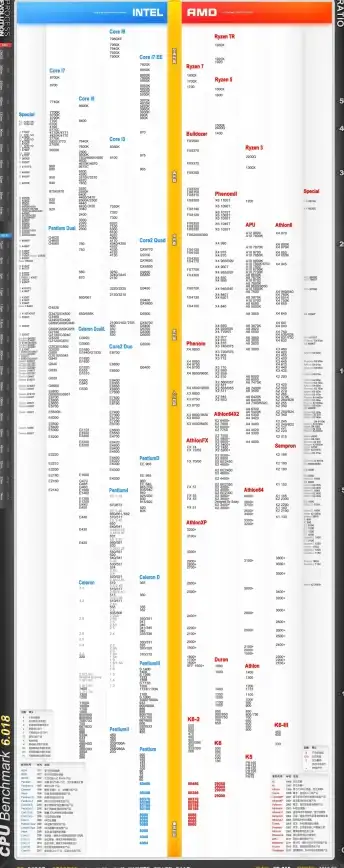

发表评论